iOS 18 a été officialisé par Apple il y a quelques jours, et les nouveautés qu’il intègre sont pour la plupart bienvenues. La prochaine mise à jour du système d’exploitation de l’iPhone va, entre autres, offrir plus d’options pour personnaliser l’écran d’accueil ainsi que le Centre de contrôle. Elle permettra également de renforcer la sécurité et la vie privée des utilisateurs en leur permettant de verrouiller l’accès à n’importe quelle application grâce à Face ID.
À lire aussi : iOS 18 : notre top 10 des meilleures nouveautés
Mais les développeurs de Cupertino ont planché sur bien d’autres sujets. iOS 18 renferme un nombre incalculable de petites nouveautés et d’optimisations pensées pour améliorer le quotidien des utilisateurs. Malheureusement, les nombreux changements opérés, et certaines nouvelles fonctionnalités introduites par Apple risquent de ne pas faire l’unanimité. Surtout, Apple a encore une fois fait l’impasse sur des améliorations qui auraient pu rendre l’iPhone encore plus efficace. Bien qu’Apple ait encore largement le temps de rectifier le tir, il y a pléthore de modifications sur lesquelles l’entreprise ne reviendra sans doute pas.
Après plusieurs jours d’utilisations de la bêta développeur d’iOS 18, voici la liste de tous les éléments qui nous ont fait grincer de dents.
À lire aussi : iOS 18 : 18 nouveautés pour votre iPhone dont Apple n’a pas parlé
1. Une appli Mots de passe, mais toujours pas d’export
Parmi les bonnes nouvelles d’iOS 18, il y a l’arrivée d’une vraie application dédiée à la gestion des mots de passe. Mots de passe, c’est son nom, aura donc le mérite de vous permettre d’accéder plus facilement et surtout plus rapidement à votre trousseau d’accès. Car jusqu’à maintenant, pour consulter les mots de passe enregistrés sur iOS, il fallait se rendre dans les Réglages, puis entrer dans la section dédiée aux Mots de passe pour consulter ces derniers.
L’autre bonne nouvelle, c’est que la nouvelle application Mots de passe catégorise vos identifiants. Les mots de passe de connexion Wi-Fi, ou les codes de validation générés par iOS (pour les services sur lesquels vous avez configuré la double authentification) sont séparés du reste des identifiants. Cerise sur le gâteau, Apple a même prévu un système permettant de générer un QR Code que vos invités n’auront qu’à scanner avec leur appareil pour se connecter à votre réseau.
Malheureusement, il existe une importante ombre au tableau de l’application Mots de passe. Il est impossible d’exporter vos mots de passe stockés sur l’iPhone (et plus largement sur iCloud) si vous envisagez d’adopter un gestionnaire de mots de passe concurrent. En fait, si, il existe bien un moyen d’exporter ces mots de passe. Mais il vous en coûtera, si vous n’en possédez pas, l’achat d’un Mac. Vous ne rêvez pas, en 2024, dans l’écosystème Apple, vous ne pouvez exporter vos identifiants et mots de passe qu’en utilisant un Mac. Aucune option n’existe en ligne sur iCloud, pas plus que sur la plate-forme de sauvegarde de données https://privacy.apple.com. L’absence d’une telle option dans l’application dédiée aux mots de passe sur iOS 18 fait clairement tache.
2. Les réglages des applis natives perdus dans les tréfonds d’iOS 18
Au-delà des modifications esthétiques apportées par les nouvelles options de personnalisation, Apple a également retravaillé l’organisation des menus dans les Réglages d’iOS 18, pour le meilleur, mais surtout pour le pire. Car tous les paramètres affairant aux applications natives d’Apple (comme Messages, Téléphone, Calendrier, Calculatrice, Contacts, etc.), sont relégués au sein d’un sous-menu Apps. Seul problème, ce sous-menu regroupe les paramètres de TOUTES les applications installées sur l’iPhone. Par conséquent, l’accès aux réglages des applications natives devient chaotique puisqu’il vous faudra faire défiler la liste de toutes les applications installées pour atteindre, par exemple, les réglages des applications Téléphone, TV ou encore Watch.
3. Des messages programmables, mais pas pour tous
Voici sans doute l’une des pires mesquineries qu’Apple ait pu faire dans iOS 18. Pendant sa Keynote, la firme de Cupertino a dévoilé en grande pompe le fait que la prochaine mise à jour de l’iPhone vous permettra de planifier l’envoi de messages dans Messages. Sauf qu’il y a évidemment un loup. S’il sera effectivement possible de planifier l’envoi de messages via iMessage, cela ne sera pas le cas pour les messages envoyés par SMS, ni pour les messages envoyés vers les smartphones Android via le protocole RCS.
4. Le limiteur de charge pour les iPhone 15 et plus
Avec iOS 18, Apple espère vous aider à prendre soin de la batterie de votre iPhone. L’entreprise californienne a en effet intégré, dans les Réglages de la Batterie, une nouvelle option permettant de limiter, à la carte, le chargement de la batterie. Un moyen d’empêcher la charge complète et donc, de préserver la bonne santé de la batterie de l’appareil. Malheureusement, seuls les possesseurs d’iPhone 15 (et probablement des nouveaux modèles à venir aussi) n’auront le droit de limiter la charge de la batterie sur leur iPhone. Les pauvres en possession d’iPhone plus anciens devront, eux, se contenter de l’actuel module de recharge optimisé d’iOS.
5. Bouton latéral toujours pas configurable pour éteindre l’iPhone
Il ne s’agit pas ici d’une modification ou d’une nouveauté, mais plutôt d’un manque qu’Apple aurait facilement pu combler. Le bouton physique situé sur la tranche droite des iPhone ne peut toujours pas être configuré. Enfin si, vous pouvez décider si vous souhaitez, ou non, l’utiliser en appui long pour déclencher Siri. Autrement dit, le bouton, en l’état actuel, ne sert à rien d’autre qu’allumer l’iPhone.
Apple aurait pourtant pu faire tellement plus. La firme californienne aurait pu permettre aux utilisateurs de l’utiliser pour, au hasard, éteindre l’iPhone. Car pour l’heure, bien que le Centre de contrôle intègre un nouveau raccourci pour éteindre l’appareil, il faut appuyer simultanément sur le bouton de volume + et sur le bouton Power pour afficher le menu permettant d’éteindre l’iPhone.
Surtout, Apple aurait pu profiter d’iOS 18 pour offrir à tous les utilisateurs d’iPhone, un nouveau bouton à leur appareil. L’entreprise aurait en effet pu permettre de transformer ce bouton en un véritable bouton d’action, à l’image de ce qui existe sur les iPhone 15 Pro.
6. Faire disparaître le nom des applis sur l’écran d’accueil
Avec l’arrivée des nouvelles options de personnalisation de l’écran d’accueil, Apple a eu la bonne idée de proposer de choisir d’afficher des icônes plus ou moins grosses. Mais il y a une différence de taille entre les deux options. Lorsque les icônes sont affichées en petite taille, elles affichent toutes le nom de l’application. En revanche, lorsqu’elles sont affichées en grande taille, le nom des applications disparaît. Idéal pour conserver une interface minimaliste. Dommage qu’aucune option n’ait été prévue pour autoriser la disparition du nom des applications lorsque les icônes sont affichées en petite taille.
7. Fichiers ne sait plus enregistrer les photos dans la photothèque
S’agit-il ici d’un bug ou d’un simple oubli ? La question peut en tout cas se poser. Mais en l’état actuel des choses, les images stockées dans le gestionnaire Fichiers ne peuvent plus être importées dans l’application Photos. Plutôt problématique si vous avez reçu, par exemple, des dossiers entiers de photos par mail ou si vous avez téléchargé des archives zippées entières de photos sur votre iPhone.
8. Sélectionner des photos dans la photothèque est plus compliqué
Pour iOS 18, Apple a décidé de redonner un sacré coup de jeune à l’application Photos. L’interface a été entièrement revue et ne ressemble plus du tout à ce qu’elle était sous iOS 17. Elle s’articule désormais autour d’une seule verticale, affichant en haut, votre photothèque complète, et dessous, des catégories thématiques : Jours récentes, Personnes et animaux, Collections épinglées, Souvenirs, Voyages, Albums, etc.
Si cette réorganisation globale est plutôt bienvenue, car elle simplifie grandement l’application, elle souffre en revanche d’un énorme problème. Sélectionner une ou plusieurs images (pour les partager, par exemple) est devenu une véritable plaie.

Car si votre photothèque était jadis affichée directement en pleine page, ce n’est plus le cas. Avant de pouvoir sélectionner quoi que ce soit, vous devrez tout d’abord faire descendre votre photothèque pour l’afficher en plein écran, avant de pouvoir appuyer sur le bouton Sélectionner, pour choisir vos images. Un nouveau geste tactile n’aurait, ici, pas été de trop pour pouvoir sélectionner rapidement un ou plusieurs images.
🔴 Pour ne manquer aucune actualité de 01net, suivez-nous sur Google Actualités et WhatsApp.































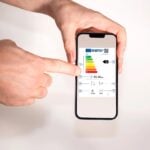




Encore des raisons pour ne pas acheter un iPhone à mon avis. J’aime ma liberté avec Android.
J’ai effectué l’achat de l’iPhone 15 en janvier 2024, je l’ai payé 1000 €. Personnellement j’ai pu constater sur ce nouvel iPhone que rien n’avait été changé. Problème avec GPS problème avec beaucoup de programme qui figurent sur cet iPhone. Je suis entré en relation avec Apple, pour lui avoir signifié que les programmes étaient les mêmes que sur l’iPhone 11 qui datent il y a quatre ans en arrière, Apple se fout de nous. Ces appareils sont produits en Chine, et ils sont vendus en Europe très cher, comme je vous disais, aucun progrès n’a été fait, si ce n’est que la batterie et encore; par contre, j’ai appris que si vous cassez la vitre de votre téléphone iphone 15 celle-ci vous reviendrez à 500 € de réparation, c’est incroyable ?
Sais du foutage de gueule,trois mois après avoir sorti l’iPhone 15 il vous sort l’iPhone 16 !
C’EST!!! SAIS= Verbe savoir.
Personne n’est obligé d’acheter un iPhone. Chacun dispose d’une totale liberté de choix. Les informations, tests, comparatifs, avis ne manquent pas. Après c’est plutôt votre problème.
Ce que vous dites est faux : “Car pour l’heure, bien que le Centre de contrôle intègre un nouveau raccourci pour éteindre l’appareil, il faut appuyer sur les boutons de volume + et – l’un après l’autre puis de maintenir le bouton Power pour pouvoir éteindre l’iPhone.”
Or, le maintien simultané du bouton power avec le bouton “volume haut” (ce qui est aisément faisable à une main par ailleurs) permet de faire apparaître le menu afin d’éteindre l’iPhone, en sus de la possibilité de faire apparaitre la fiche médicale ou de passer un appel d’urgence.
Bonjour,
Vous avez tout à fait raison, c’est une erreur de ma part. L’appui sur les boutons + et – suivi du bouton Power sert en fait à faire un hard reboot.
Je corrige de ce pas l’article.